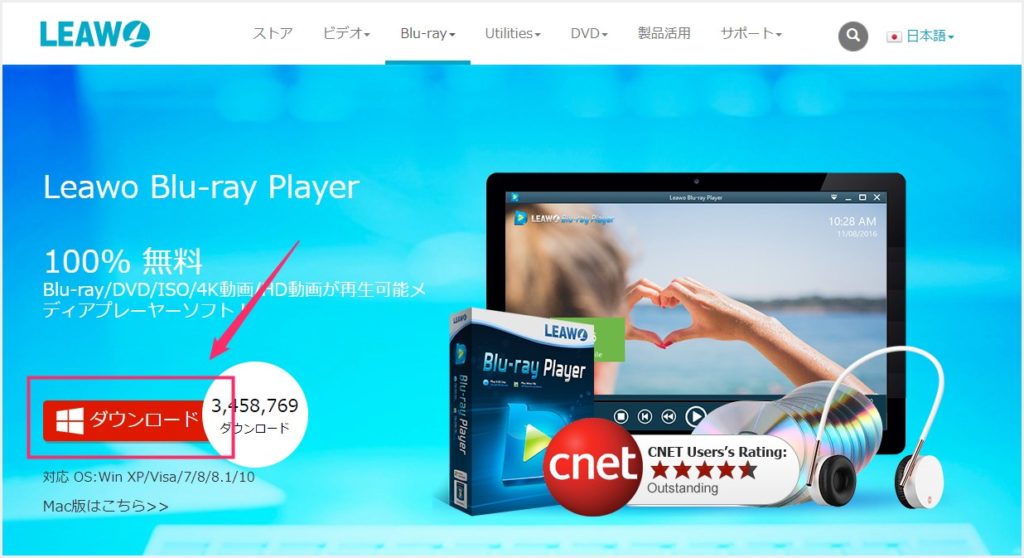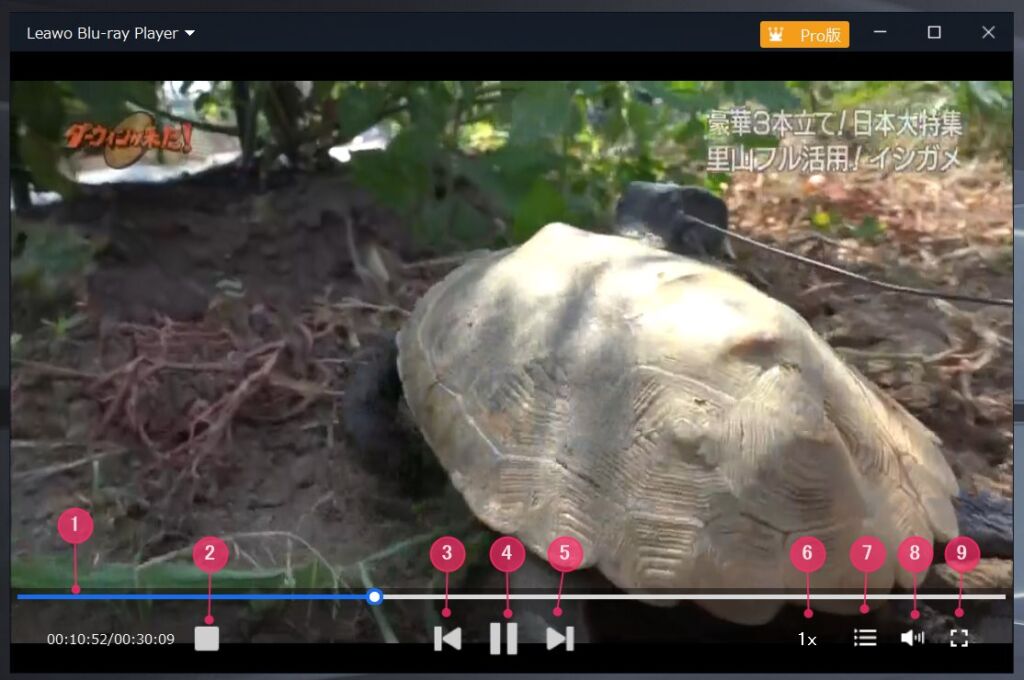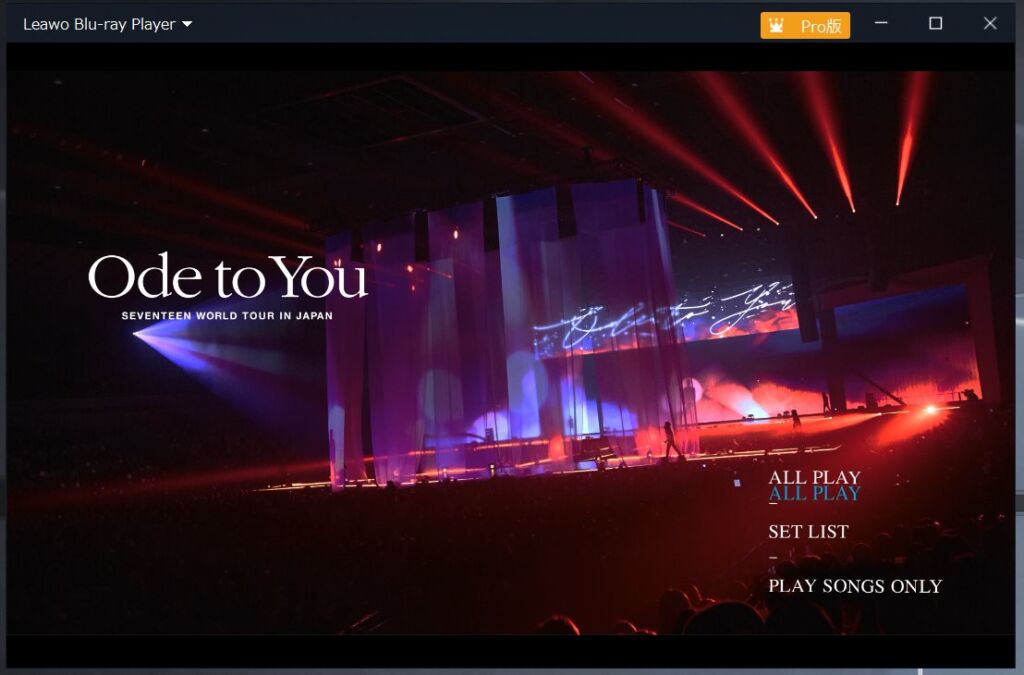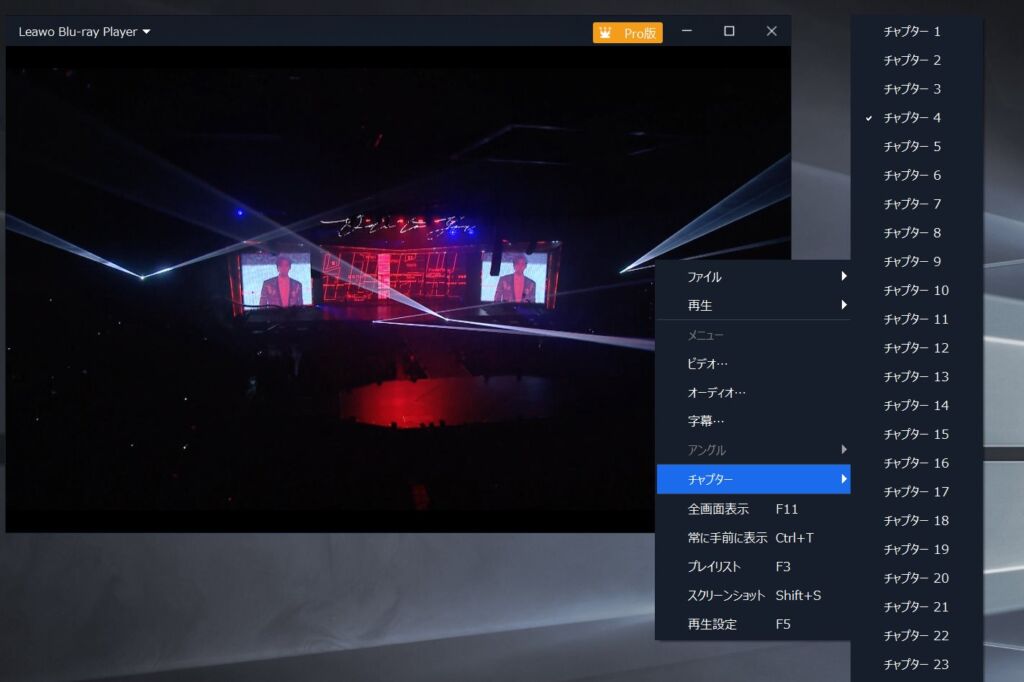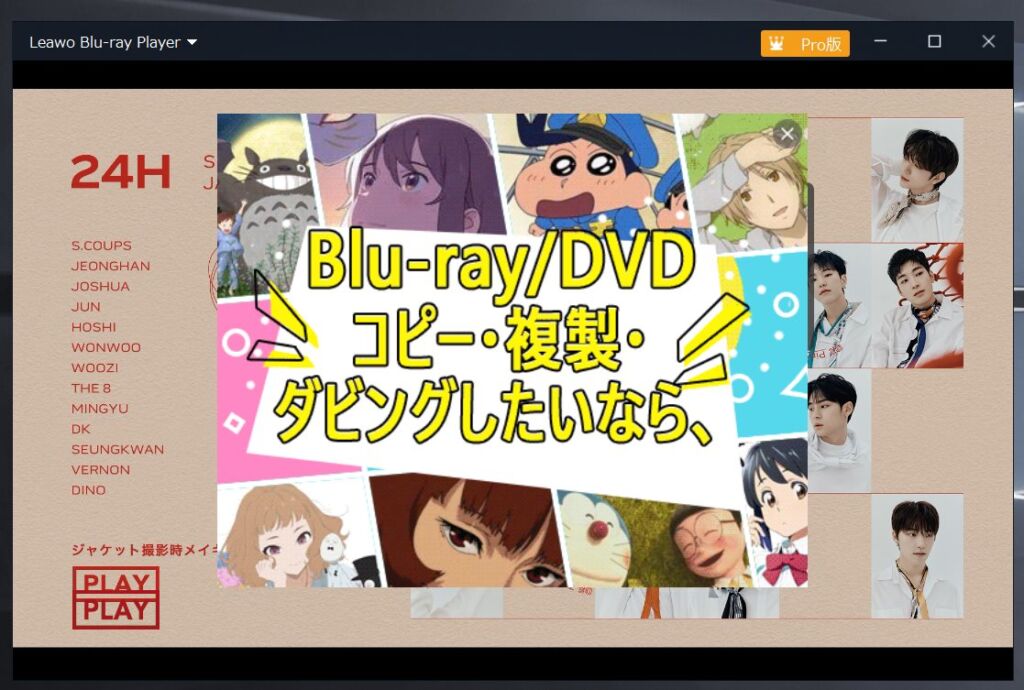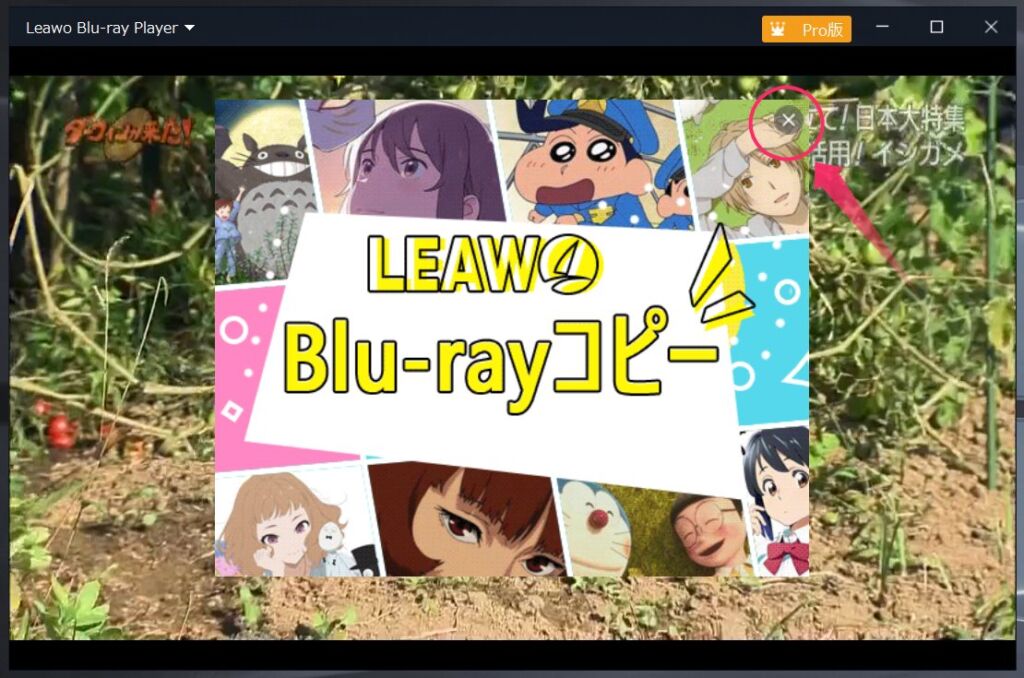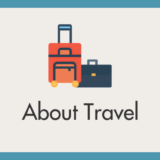Windows 10 や 11 には、デフォルトで DVD 再生ソフトが付属していません。 当然、Blu-ray 再生ソフトも搭載されていません。
いざ DVD & Blu-ray の映像をパソコンで観ようと思ったときに、 再生できるプレーヤーソフトがなければ本末転倒です。
有料の DVD & Blu-ray プレーヤーソフトほど多機能ではありませんが、 DVD や Blu-ray を再生するだけなら、無料のプレーヤーでも十分に対応できます。
今回は、「完全無料!Windows 10 / 11 で DVD と Blu-ray が再生できるフリーソフト『Leawo Blu-ray Player』」 を紹介します。
目次
無料の Blu-ray プレーヤー「Leawo Blu-ray Player」
無料の Blu-ray プレーヤーソフト「Leawo Blu-ray Player」を紹介!その特徴とは?
今回紹介するのは、無料で使える Blu-ray プレーヤーソフト 「Leawo Blu-ray Player」 です。
このフリーソフトの特徴を簡単にまとめると…
- Blu-ray 映像ディスク をパソコンで再生できる
- DVD 映像ディスク も再生可能
- 市販の Blu-ray や レコーダーで録画したテレビ番組の Blu-ray の両方を再生できる
- 市販の DVD や レコーダーで録画したテレビ番組の DVD も再生可能
- チャプター飛ばし・早送り・巻き戻し など、基本的な再生機能を完備
- 無料版は映像ディスクの再生機能のみ だが、試用期限なし
- 無料なのに倍速再生ができる!
無料ソフトでありながら、充実した機能が揃っているのが魅力です。
「Leawo Blu-ray Player」のダウンロードとインストール
Leawo Blu-ray Player ダウンロード先
以下のリンク先(公式ページ)にアクセスをして「ダウンロード」をクリックすればインストーラーのダウンロードが始まります。
Leawo Blu-ray Player インストール手順
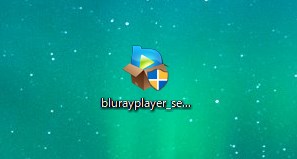
ダウンロードした「bluerayplayer_setup.exe」をダブルクリックしてインストーラーを起動します。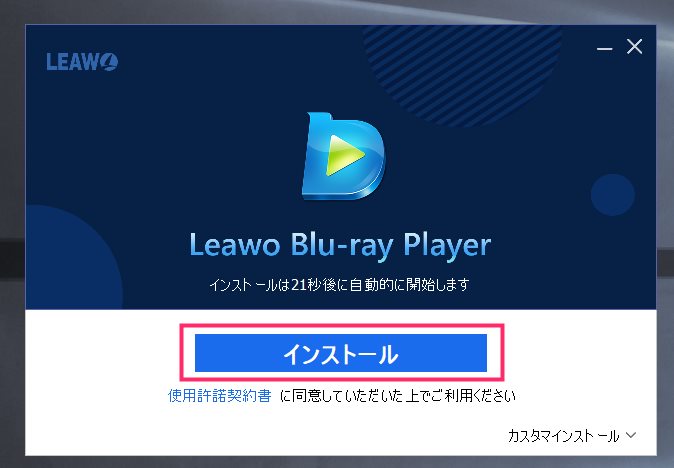
「インストール」ボタンを押します。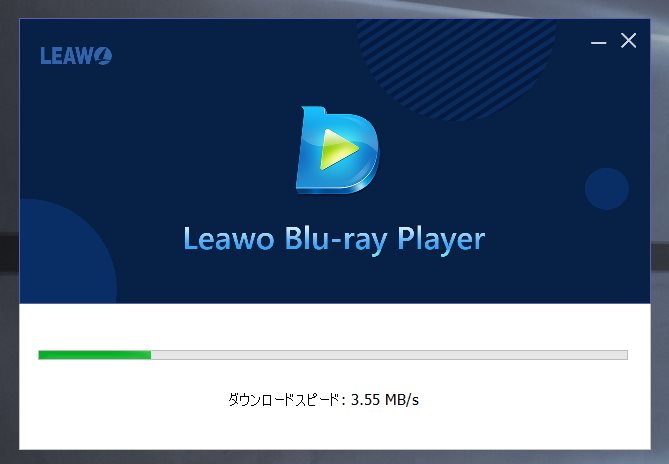
インストールデータをダウンロードしながらインストールするので少し待ちます。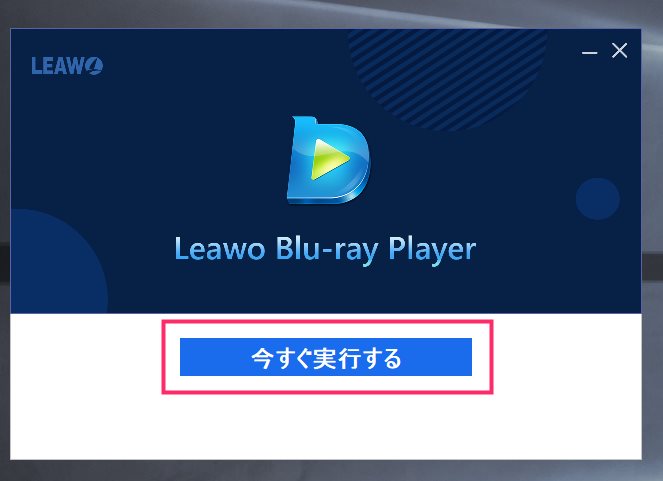
インストールが終わるとデスクトップに Leawo Blu-ray Player のショートカットアイコンが作成されます。初回起動に設定があるので「今すぐ実行する」ボタンを押します。- Leawo Blu-ray Player が起動します。もし起動しなければデスクトップに作成されたショートカットアイコンから起動させてください。
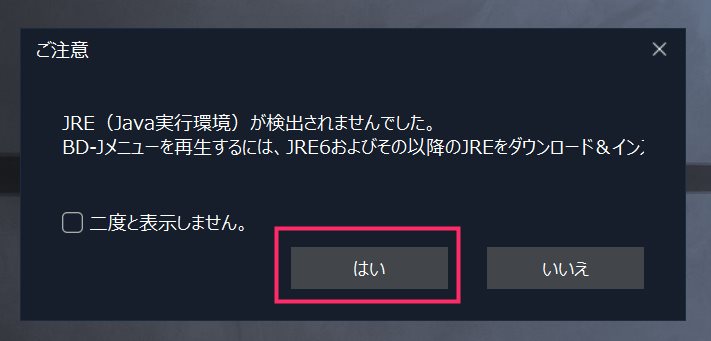
初回起動時のみ「JRE(JAVA実行環境)」のインストールが必要なので「はい」ボタンを押します。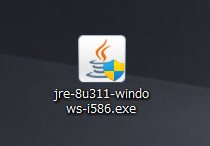
ブラウザ指定のダウンロードフォルダに「jre…exe」ファイルがダウンロード保存されます。ダブルクリックしてインストーラーを起動します。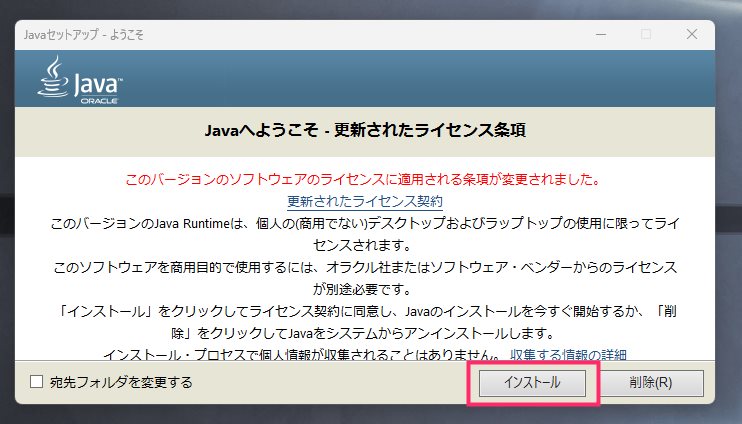
「インストール」ボタンを押してインストールが完了するまで待ちます。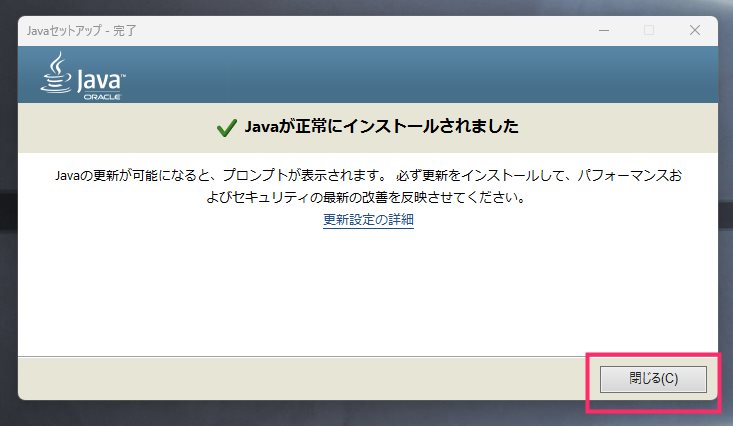
「閉じる」ボタンを押したら Leawo Blu-ray Player のインストールと初期設定は完了です。
Leawo Blu-ray Player で DVD & Blu-ray を再生する
Leawo Blu-ray Player で DVD & Blu-ray を再生してみよう
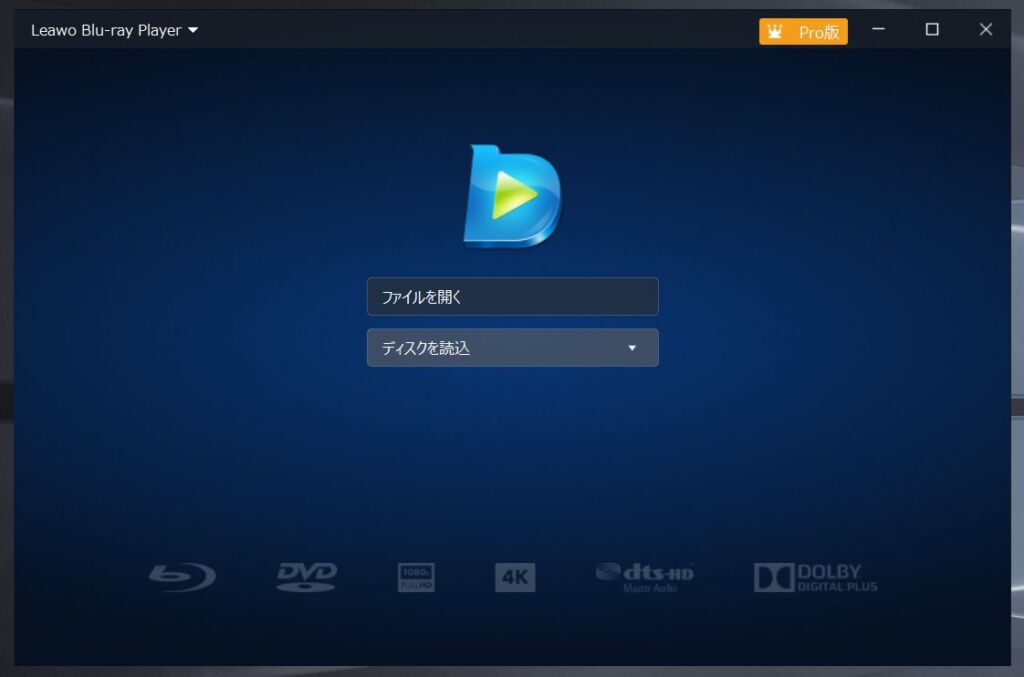
Leawo Blu-ray Player を起動させます。- 再生したい DVD または Blu-ray ディスクをパソコンの光学ディスクドライブに挿入します。
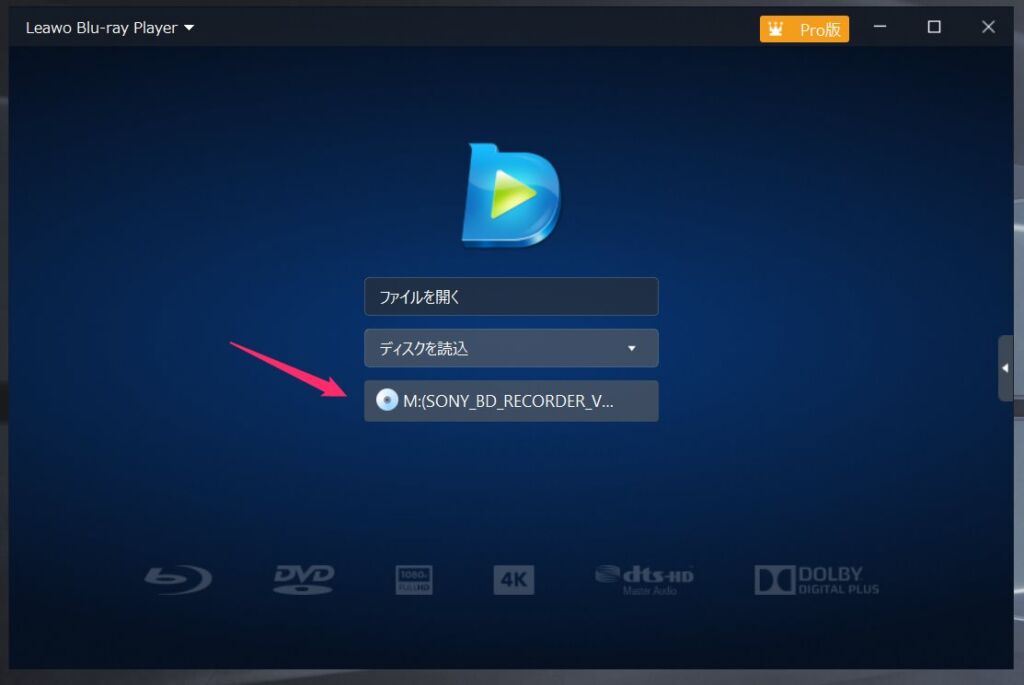
再生できるディスクがある場合「ディスクを読込」ボタンの下に現在 PC に挿入されているディスク名が表示されます。「ディスクを再生」ボタンを押すと DVD または Blu-ray の再生が開始されます。
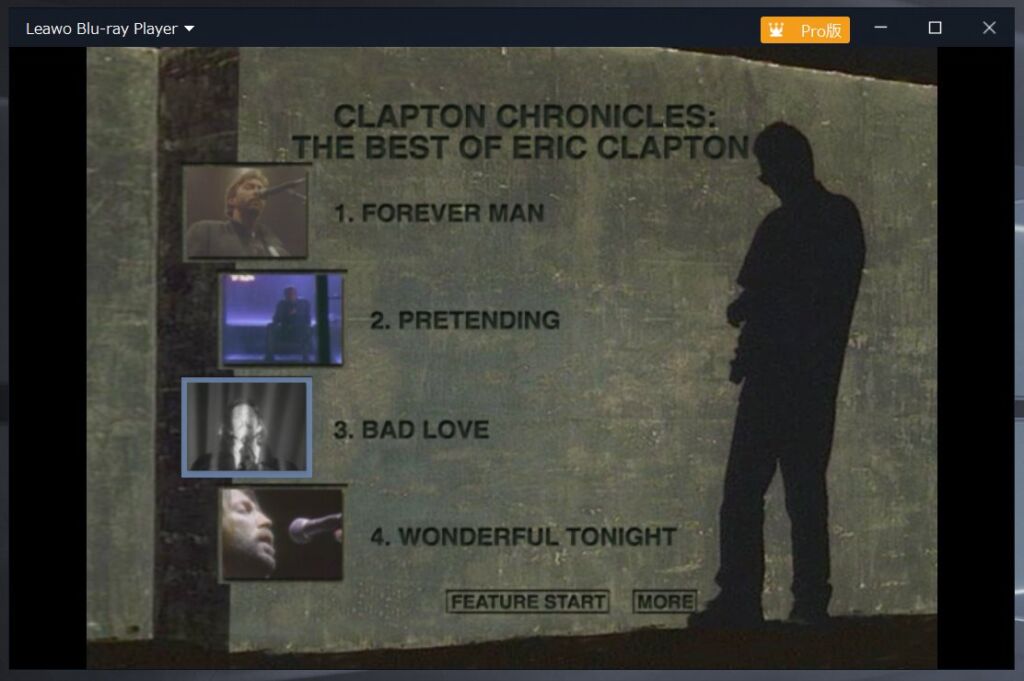
市販の DVD や Blu-ray はメニューが起動しますが、Leawo Blu-ray Player はメニュー操作がうまくいきませんので、普通の再生を行ってください。チャプター選択はできますからメニューが操作できなくても大丈夫です。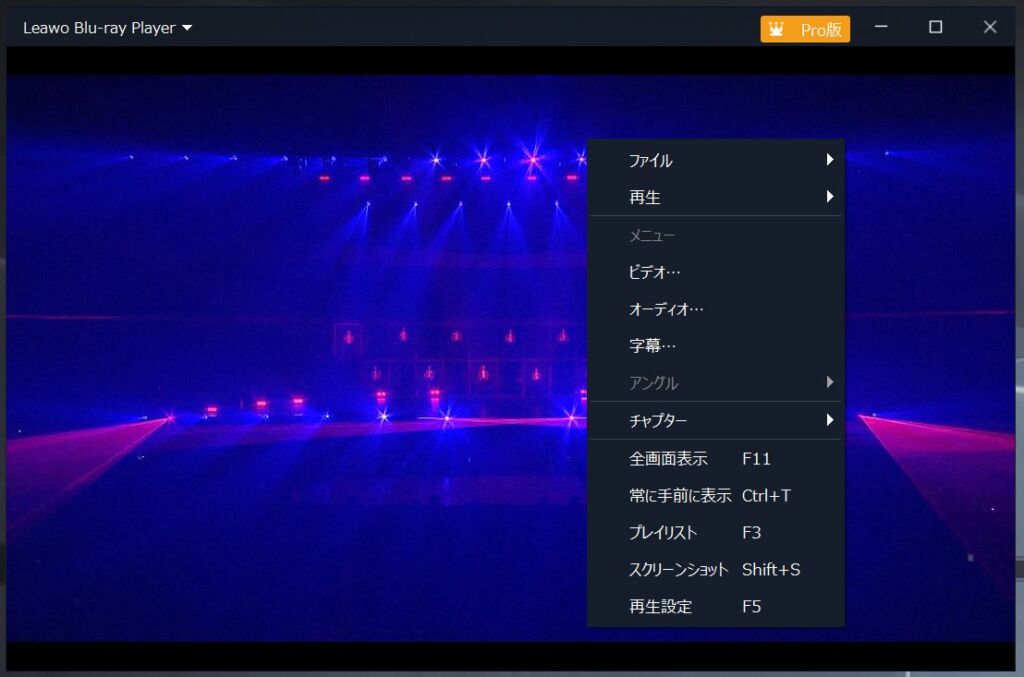
映像エリアをマウス「右ボタンクリック」すると再生に関すメニューが表示されます。そこで字幕や吹き替えの調整が可能です。- ● 右ボタンクリックで再生メニュー
● 画面の下にカーソルを合わせるとツールバーが表示
● 映像エリアをワンクリックで一時停止
● 映像エリアをダブルクリックで全画面
● 全画面中に映像エリアをダブルクリックで元の画面サイズ
Leawo Blu-ray Player の簡単な機能紹介
Leawo Blu-ray Player で再生中にカーソルを下方にもっていくと以下のようなツールバーが表示されます。
以下ツールバーの機能紹介です。
- ①「タイムライン」・・・マウスドラッグで移動すると早送りや早戻しができます。タイムラインの任意の箇所をクリックで、クリックした時間に映像が飛びます。YouTube と同じですね。
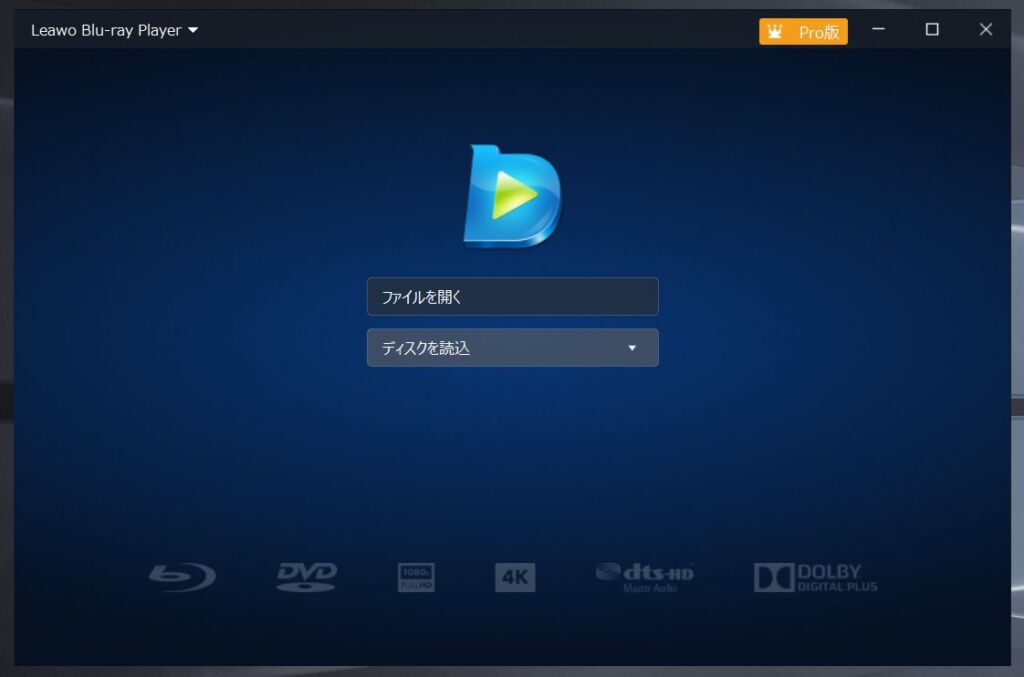
②「終了」・・・押すと映像を終了してこの画面に戻ります。- ③「巻き戻し」・・・映像を巻き戻せます。
- ④「一時停止 / 再生」・・・映像を一時停止します(広告が表示されます)。一時停止中に押すと同じ位置から再生されます(広告が消えます)。一時停止 / 再生は画面をワンクリックしてもできます。
- ⑤「早送り」・・・映像を早送りできます。
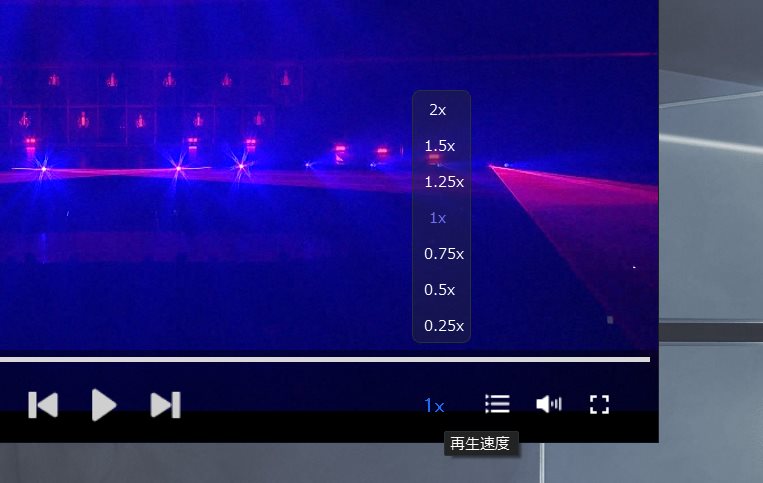
⑥「再生速度」・・・倍速再生とスロー再生ができます。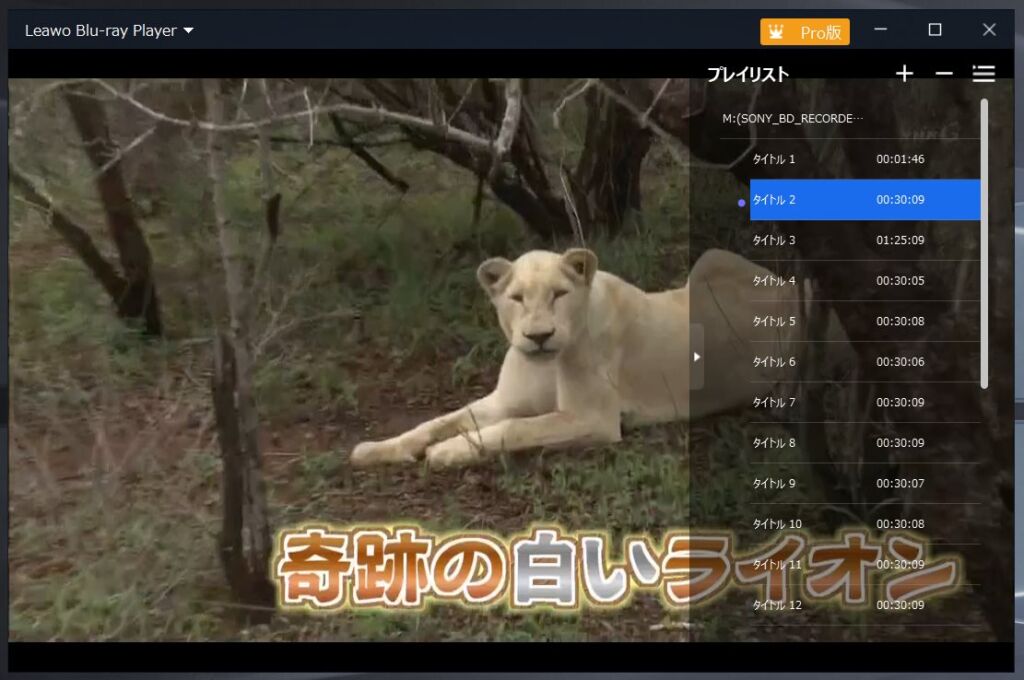
⑦「プレイリスト」・・・レコーダーでテレビ録画した Blu-ray や DVD に複数の番組が収められているときには、このプレイリストを開くと複数の番組が一覧になっていて、クリックすることで番組を選んで再生することができます。便利です。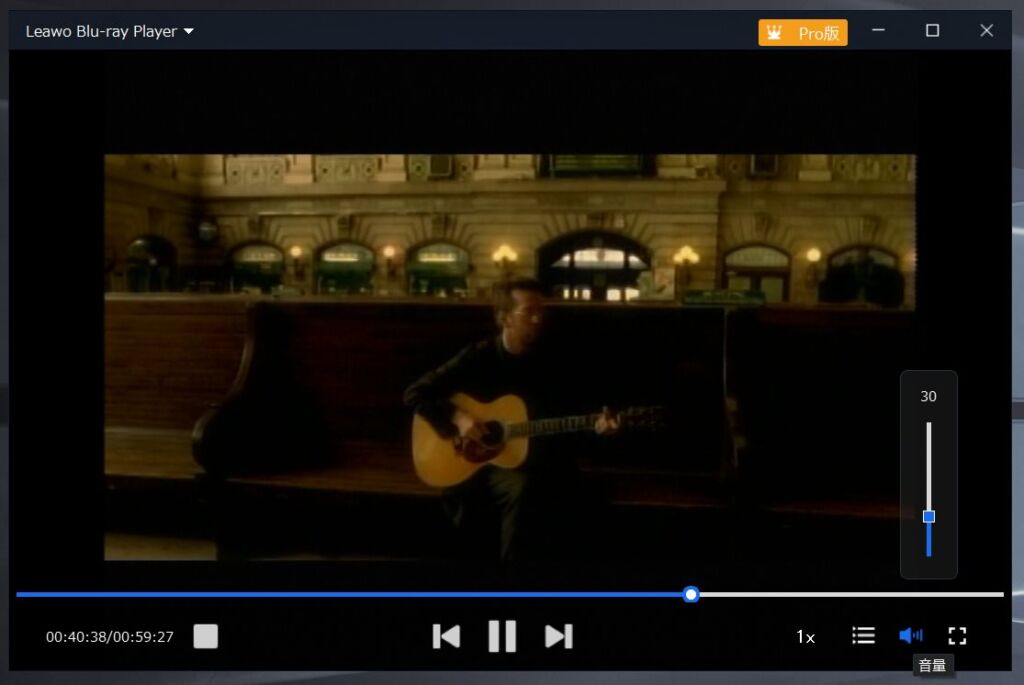
⑧「音量」・・・パソコンのボリュームとは別でアプリ内だけの音量調節ができます。YouTube と同じですね。- ⑨「全画面表示」・・・映像を全画面で表示できます。映像画面をダブルクリックしても全画面で表示させることができます。
無料アプリにしては大変良心的な広告表示方式で良いです
再生中に一時停止をすると Leawo Blu-ray Player の有料版などに関する自社製品の広告が表示されます。
一時停止を解除して再生すると広告は消えます。
一時停止中でも広告の右上にある「☓」をクリックすれば広告を消せます。
これ以外では広告は出てきませんので、なかなか良心的なフリーソフトだと思います。
【要チェック】パソコンに Blu-ray ドライブはありますか?
Leawo Blu-ray Player を使う前に要チェック!パソコンに Blu-ray ドライブはありますか?
Leawo Blu-ray Player は Blu-ray 映像ディスクを再生できるソフトですが、パソコンに Blu-ray ディスクを読み込むための Blu-ray ドライブが搭載されていなければ、そもそも再生できません。 その点に注意しましょう。
ぼくは アイ・オー・データ製の外付け Blu-ray ドライブ を使用しています。
まとめ
無料でここまでできる!Leawo Blu-ray Player は最高峰の Blu-ray & DVD 再生ソフト
Leawo Blu-ray Player はフリーソフトのため、有料の DVD & Blu-ray 再生プレーヤーに比べると、機能面で物足りなさを感じる部分もあるかもしれません。
しかし、無料の DVD & Blu-ray 再生プレーヤーの中では、機能と使いやすさにおいて最高クラスのソフト だと思います。
多くの無料プレーヤーは、市販の Blu-ray やレコーダーで録画したテレビ番組の Blu-ray に施された プロテクト(コピーガード)を突破できず、再生すらできない のが現状です。
ところが、Leawo Blu-ray Player は 無料でありながら、それらのプロテクトを突破し、再生できる という優れもの。これは正直、すごいことです。
ここまで高機能でも満足できないという方は、おそらく 有料の DVD & Blu-ray 再生プレーヤーを購入するしか解決策はない でしょう。
「とにかく Blu-ray や DVD を再生できればOK!」
「多機能は不要!無料で使えるプレーヤーがほしい!」
そんな方にとって、現時点で Leawo Blu-ray Player は最強の選択肢 だと言えるでしょう。